在计算机领域中,操作系统是连接硬件和软件的桥梁,也是我们正常使用电脑的基石。而Windows10作为目前最为流行和普遍使用的操作系统之一,无疑是我们必须掌握的一项技能。本文将详细介绍如何在电脑上安装Windows10操作系统,为大家提供一份简单易懂的Win10大白菜安装教程。
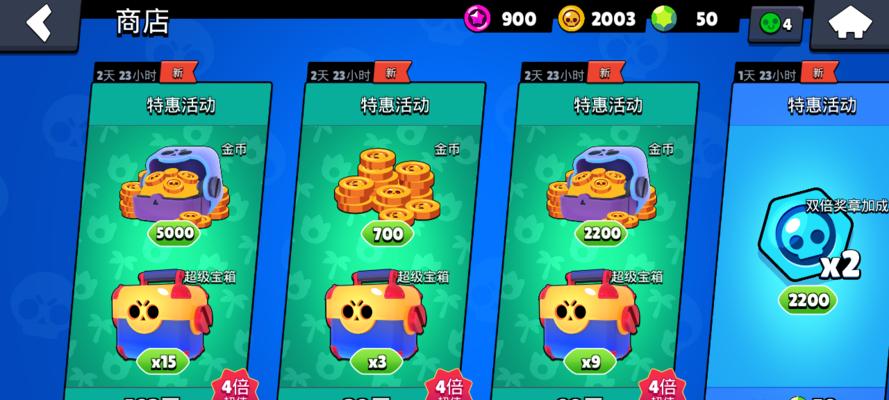
准备工作:获取Windows10镜像文件
创建启动盘:制作U盘启动盘
BIOS设置:修改计算机启动顺序
安装准备:备份重要数据
开机启动:插入启动盘并开机
选择语言:选择你喜欢的语言界面
安装设置:选择安装方式及分区
许可条款:同意Windows10许可条款
产品密钥:输入Windows10产品密钥
选择版本:选择适合的Windows10版本
安装位置:选择安装的磁盘和分区
安装过程:耐心等待Windows10安装
配置设置:个性化配置你的Windows10
驱动安装:安装硬件驱动程序
更新安装:更新系统及应用程序
1.准备工作:获取Windows10镜像文件
在开始安装Windows10之前,我们首先需要获取相应的Windows10镜像文件。你可以从Microsoft官方网站下载Windows10镜像文件,确保选择与你计算机硬件相匹配的版本。

2.创建启动盘:制作U盘启动盘
在安装Windows10之前,我们需要将镜像文件写入到一个启动盘中,以便后续安装使用。你可以使用一些第三方工具,如Rufus,将Windows10镜像文件写入U盘。
3.BIOS设置:修改计算机启动顺序

在安装Windows10之前,我们还需要修改计算机的BIOS设置,将启动顺序设置为从U盘启动。进入BIOS设置界面,找到启动选项,并将U盘排在第一位。
4.安装准备:备份重要数据
在进行任何操作系统安装之前,我们都建议您备份重要数据,以防万一。将重要文件复制到外部存储设备,确保您的数据安全。
5.开机启动:插入启动盘并开机
完成上述准备工作后,我们将制作好的U盘启动盘插入计算机,并重新启动计算机。计算机将自动从U盘启动,并进入Windows10安装界面。
6.选择语言:选择你喜欢的语言界面
在Windows10安装界面中,你将被要求选择适合你的语言界面。选择你喜欢的语言,并点击下一步继续安装。
7.安装设置:选择安装方式及分区
在安装设置界面中,你可以选择安装Windows10的方式。通常我们选择"自定义"选项,以便进行更多的个性化设置。同时,你还需要选择一个适合安装Windows10的磁盘和分区。
8.许可条款:同意Windows10许可条款
在继续安装之前,你需要仔细阅读并同意Windows10的许可条款。确保你已经理解并同意其中的内容,然后点击下一步继续安装。
9.产品密钥:输入Windows10产品密钥
在安装过程中,你可能需要输入Windows10的产品密钥。如果你有有效的产品密钥,输入它并点击下一步。如果没有,你可以选择跳过此步骤,稍后再输入。
10.选择版本:选择适合的Windows10版本
在安装过程中,你还需要选择适合你的Windows10版本。根据你的需求和计算机硬件配置,选择一个合适的版本,并点击下一步继续安装。
11.安装位置:选择安装的磁盘和分区
在安装位置界面,你可以选择安装Windows10的具体磁盘和分区。如果你只有一个磁盘,可以直接点击下一步。如果有多个磁盘和分区,可以根据自己的需求进行选择。
12.安装过程:耐心等待Windows10安装
在完成上述设置后,你可以点击开始安装按钮,开始安装Windows10操作系统。安装过程可能需要一些时间,请耐心等待,不要中途关闭计算机或移除启动盘。
13.配置设置:个性化配置你的Windows10
安装完成后,你将需要进行一些基本的配置设置。例如,设置你的用户名和密码,选择时区和日期时间等。根据个人喜好进行相应的设置,并点击下一步。
14.驱动安装:安装硬件驱动程序
在完成基本配置后,Windows10将自动检测并安装一些基本的硬件驱动程序。但是,为了保证计算机的稳定性和性能,我们建议你手动下载并安装最新的硬件驱动程序。
15.更新安装:更新系统及应用程序
在安装Windows10之后,你应该及时更新系统及应用程序,以确保你的计算机安全和性能的稳定。打开Windows更新,检查并下载最新的更新,并安装你常用的软件应用程序。
通过本文的Win10大白菜安装教程,你可以轻松地安装Windows10操作系统。遵循我们提供的步骤,准备工作,选择适合你的设置,耐心等待安装完成,最后进行个性化配置和软件更新。掌握这些技巧,你将能够更好地利用Windows10操作系统,并在电脑世界中游刃有余。开始享受Windows10带来的便利吧!







